اگر با محیط وب سرور کار داشته باشید، حتما تا به حال با نصب ویندوز سرور روبهرو شدهاید. نسخه ویندوز سرور 2024 نسبت به نسل قبلی خود پیشرفتهای بسیار زیادی داشته و قابلیتهای زیادی به آن اضافه شده است. بسیاری از افراد به محض شنیدن نصب ویندوز، فکر میکنند که قرار است شاخ غول بشکنند و به هیچ عنوان این باور را ندارند که خودشان بتوانند ویندوز سرور را نصب کنند. باید بدانید که نصب ویندوز سرور به هیچ عنوان کار سختی نیست اما مستلزم رعایت نکات بسیار زیادی است که در این مقاله قصد داریم بهطور کامل در خصوص آن صحبت کنیم.
ویندوز سرور (Windows server) چیست؟
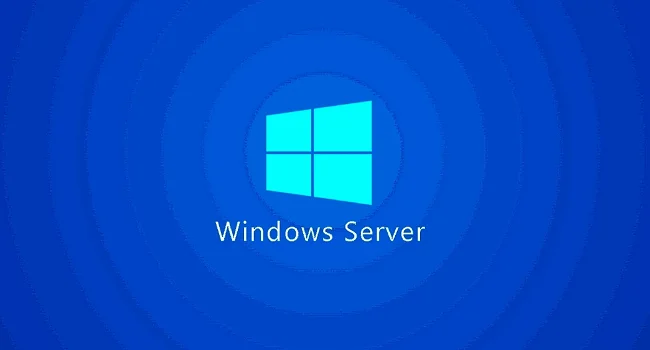
ویندوز سرور یک سیستم عامل است که به منظور اجرای برنامهها و خدمات در محیطهای سروری و شبکههای کامپیوتری استفاده میشود. این نسخه از ویندوز از ویژگیها و ابزارهایی برای مدیریت و کنترل منابع محاسباتی، امنیت، و توزیع اطلاعات در یک شبکه بزرگ پشتیبانی میکند. این سیستم عاملها بهطور ویژه برای سرورها طراحی شدهاند. درست در آپریل 2003 بود که مایکروسافت برای اولین بار تصمیم به ساخت چنین سیستم عاملهایی را گرفت.
مزایای استفاده از ویندوز سرور
مهمترین مزایای استفاده از ویندوز سرور عبارتند از:
- ویندوز سرور ابزارها و رابطهای کاربری مناسبی برای مدیریت سرورها، کاربران و منابع شبکه ارائه میدهد،. این ابزار کمک میکند مدیران شبکه بتوانند به راحتی تنظیمات، پیکربندیها و نظارت را انجام دهند.
- ویندوز سرور دارای ویژگیها و ابزارهایی برای محافظت از دادهها و اطلاعات حساس در محیط شبکه است. این شامل قابلیتهای مانند فایروال، رمزنگاری، احراز هویت و دسترسی کنترل شده به منابع میشود.
- ویندوز سرور با توجه به سیستم عامل پایه خود، پایداری و قابلیت اطمینان بالایی را ارائه میدهد که به شرکتها کمک میکند تا عملکرد و پیشرفت کسبوکار را تضمین کنند.
- ویندوز سرور با ارائه محیطی مطابق با ویندوز، قابلیت اجرای برنامهها و سرویسهای مختلف را فراهم میکند که بسیاری از شرکتها و سازمانها بهرهمند هستند.
- ویندوز سرور از امکانات متنوعی برای ایجاد و مدیریت سرویسهای مختلف مانند اشتراک فایل، ایمیل، وبسایت، پایگاههای داده، و خدمات فایل و پرینتر پشتیبانی میکند.
- ویندوز سرور قابلیت ادغام و همکاری با سیستمها و خدمات دیگر مانند اکتیو دایرکتوری، مایکروسافت اکسچنج، ویندوز فایل سرویس و مایکروسافت SQL سرور را فراهم میکند که به اتصال و هماهنگی بهتر با محیطهای مختلف کمک میکند.

پیش نیازهای نصب ویندوز سرور
در ادامه به حداقل نیازهای سختافزاری برای نصب ویندوز سرور اشاره میکنیم.
- حداقل پردازنده مورد نیاز برای نصب و اجرای هرچه بهتر این ویندوز سرور باید 64 بیتی با فرکانس 1.4 گیگاهرتز باشد.
- حداقل مقدار رم برای نصب برای ۵۱۲ مگابایت است. در صورتی که شما بخواهید Desktop Experience را نصب کنید به حداقل 2 گیگابایت رم نیاز خواهید داشت.
- حداقل فضای خالی موجود بر روی هارد دیسک برای نصب ویندوز سرور 2024، 32 گیگابایت است.
- شما به کارت NIC با حداقل پهنای یک گیگابایت بر ثانیه به عنوان شبکه نیاز دارید.
نسخههای مختلف ویندوز سرور 2024
مایکروسافت اعلام کرده است که این ویندوز در چهار نسخه در دسترس کاربران قرار خواهد گرفت.
- Essential
- Standard
- Datacenter
- Datacenter Azure editions
نصب ویندوز سرور 2024
از آنجایی که هنوز ویندوز سرور 2024 معرفی نشده است، نحوه نصب آخرین ورژن موجود یعنی 2022 را به شما آموزش میدهیم. معمولا نصب ویندوز سرورها شباهت بسیار زیادی به هم دارد و شما با یادگیری نحوه نصب ویندوز سرور 2022 عملا خواهید توانست که ویندوز سرور 2024 را نیز نصب کنید. برای نصب ویندوز سرور 2022 کافی است تا مراحل زیر را به ترتیب و گام به گام انجام دهید.
گام صفر در نصب ویندوز سرور 2024
در بالا به سختافزارهای مورد نیاز برای نصب ویندوز سرور 2024 اشاره کردیم. اگر میخواهید تا از این ویندوز سرور استفاده کنید، باید سیستم شما حداقلهای معرفی شده در بالا را داشته باشد. با فراهم کردن این پیش نیازها میتوانید نصب ویندوز سرور را ادامه دهید.
قدم اول در نصب ویندوز سرور: دانلود فایل نصبی
برای نصب ویندوز سرور شما به فایل ISO این سیستم عامل نیاز دارید. برای دریافت این فایل باید در سایت رسمی Microsoft Insider ثبت نام کنید و سپس بر روی گزینه Download the ISO کلیک کنید. با کلیک بر روی گزینه Continue وب سایت از شما میخواهد که اطلاعات مربوط به حساب کاربری خود را وارد کنید.
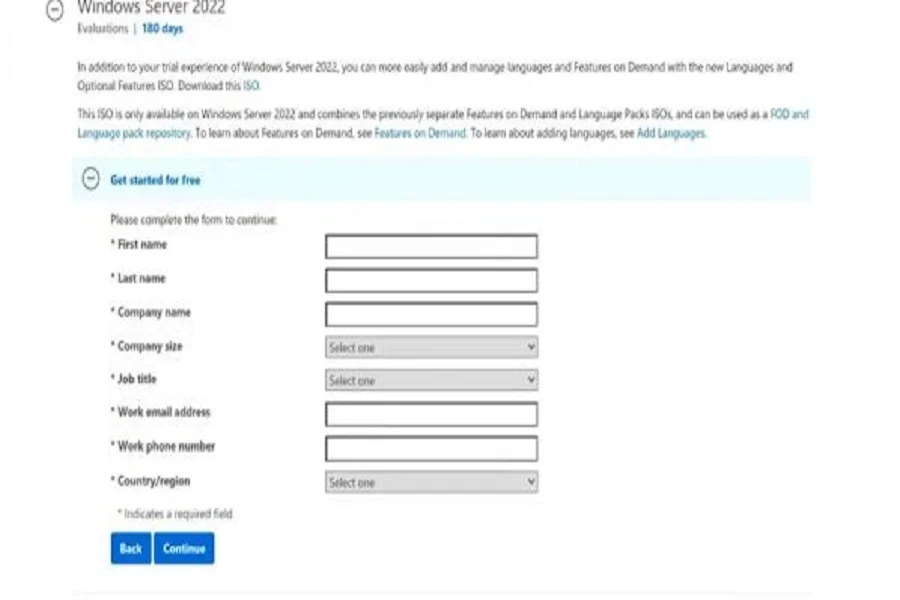
اطلاعات درخواست شده را بهطور کامل وارد کنید و گزینه Continue را بزنید. صفحه جدیدی برای شما باز میشود که از شما میخواهد زبان دانلود را انتخاب کنید. زبان مورد نظر خود را انتخاب کنید و سپس بر روی گزینه Download بزنید تا دانلود فایل شما شروع شود. البته شما میتوانید از وب سایتهای ایرانی مانند soft98 و .. نیز این فایل را دانلود کنید.
قدم دوم نصب ویندوز سرور: ساخت Bootable از فایل ISO
اکنون که فایل ISO را دانلود کردید باید به سراغ آماده سازی محیط نصب بروید. اگر مایل به نصب ویندوز سرور 2024 را بر روی کامپیوتر فیزیکی خود (مانند کامپیوتر خانگی یا کامپیوتر محل کار و ..) هستید، باید یک image Bootable از فایل ISOایی که قبلا دانلود کردید، بسازید. برای این کار نرمافزارهای بسیار زیادی وجود دارد که یکی از بهترین آنها نرمافزار PowerISO است.
قدم سوم نصب ویندوز سرور: شروع نصب با Desktop Edition و پاورشل
همانطور که قبلا هم اشاره کردیم با دانلود فایل ISO امکان نصب نسخههای مختلف ویندوز مانند استاندارد، دیتاسنتر و .. برای شما وجود خواهد داشت. ما در این مقاله قصد داریم تا به شما نحوه نصب ویندوز سرور دیتاسنتر 2022 را آموزش دهیم. البته از این آموزش میتوان برای نصب ویندوز سرور 2024 هم استفاده کنید. برای شروع نصب کافی است تا فایل Bootable را در سرور خود اجرا کنید. با اجرای این فایل یک پیغام برای شما نمایش داده میشود که از شما میخواهد، کی کلید را فشار دهید (درست مانند پیغامی که در هنگام نصب ویندوز به نمایش گذاشته میشود). به محض رویت این پیغام بر روی یک کلید فشار دهید تا اسکریپت نصب اجرا شود.
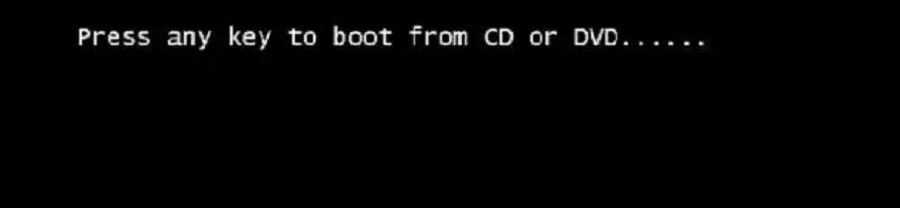
در مرحله بعد از شما میخواهد که زبان مورد نظر برای نصب را انتخاب کنید. زبان خود را انتخاب و بر روی کلید Next کلیک کنید تا نصب یک مرحله به جلو برود.
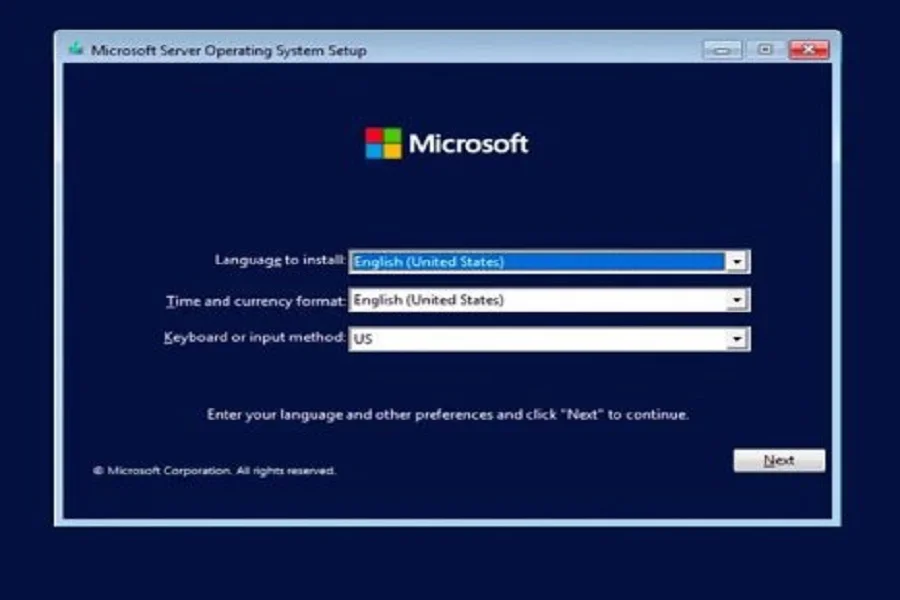
صفحه جدیدی برای شما باز میشود، در صفحه جدید بر روی گزینه نصب یا همان Install کلیک کنید تا روند نصب ویندوز سرور شما شروع شود.
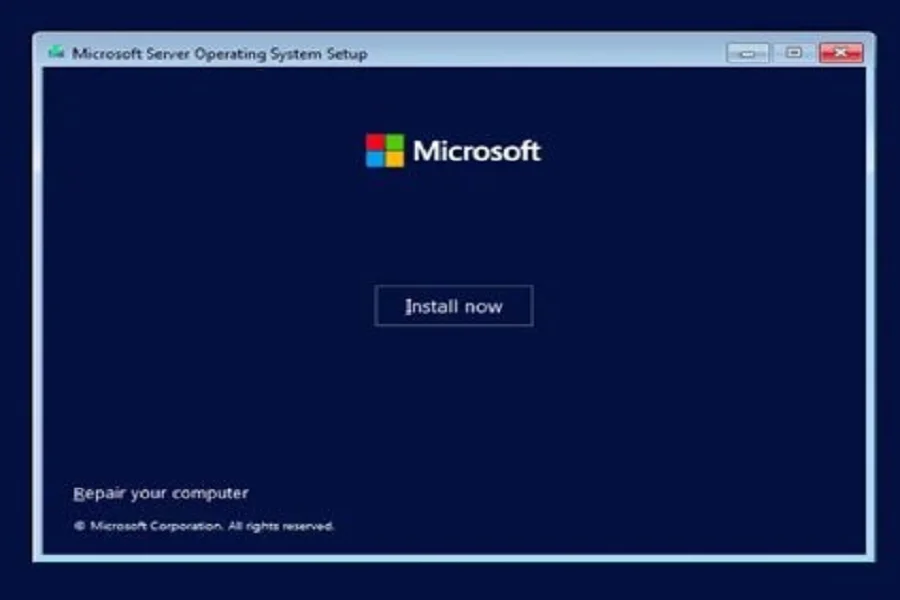
در پنجره بعدی که برای شما باز میشود، باید گزینه Windows Server 2022 Standard را در بین گزینههای موجود انتخاب کنید. با انتخاب این گزینه، ویندوز سرور با حداقل امکانات برای شما نصب خواهد شد. البته این امکان برای شما وجود دارد که از PowerShell و ترمینال برای مدیریت هرچه بهتر ویندوز سرور خود استفاده کنید.
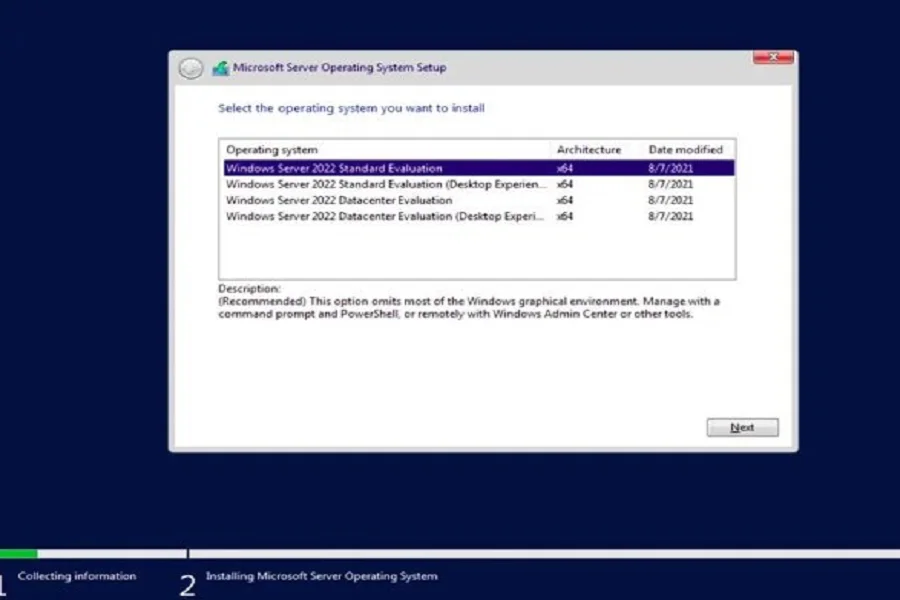
صفحه بعدی که برای شما باز میشود از شما میخواهد که قوانین را تایید کنید. تیک تایید قوانین را بزنید و بر روی گزینه Next کلیک کنید. اگر میخواهید ویندوز سرور خود را روی یک سرور جدید نصب کنید، بر روی گزینه Custom کلیک کنید. در مرحله بعدی نصب از شما خواسته میشود تا یک محل مناسب برای نصب ویندوز سرور خود انتخاب کنید. شما میتوانید از گزینههای پیش فرض استفاده کنید یا یک پارتیشن جداگانه برای نصب ویندوز سرور بسازید. حق انتخاب کاملا با شما است.
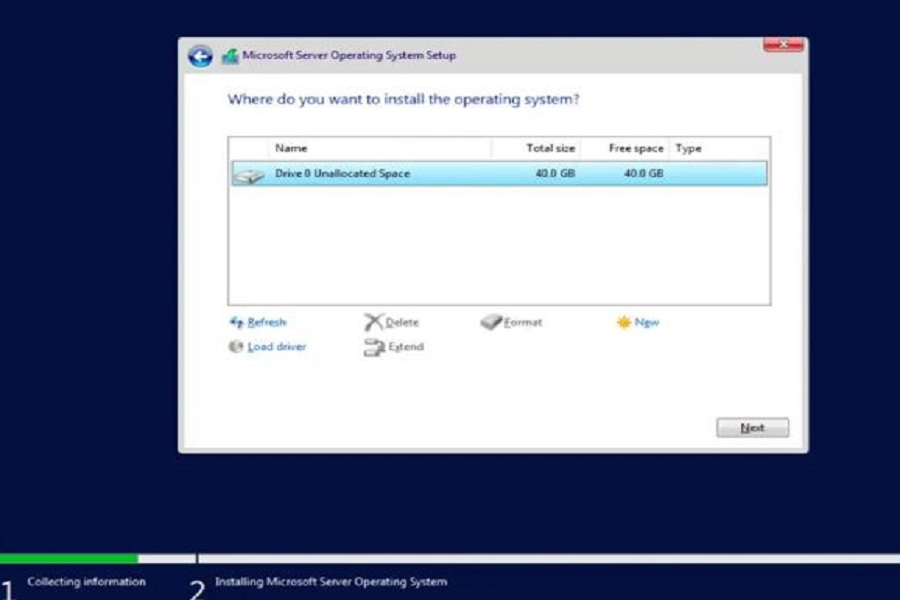
با مشخص کردن محل نصب فرایند نصب ویندوز سرور شروع میشود. این مرحله ممکن است کمی به طول بیانجامد، صبوری به خرج دهید تا نصب انجام شود. بعد از اتمام نصب سیستم ریاستارت میشود.
قدم چهارم نصب ویندوز سرور: راهاندازی ویندوز
بعد از اینکه نصب ویندوز سرور به پایان رسید و کامپیوتر شما ریاستارت شد، نوبت به راهاندازی ویندوز میرسد. برای این کار در اولین پنجرهای که برای شما باز میشود، باید نام کاربری و رمز عبور خود را وارد کنید و سپس بر روی گزینه Finish بزنید.
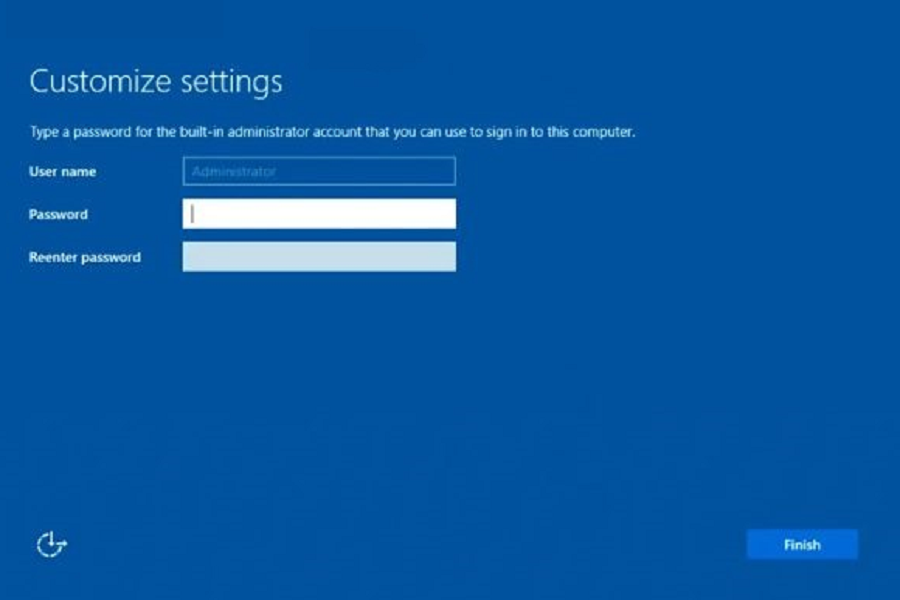
اکنون باید کلیدهای ترکیبی Ctrl+Alt+Del را فشار دهید تا پنجره Login باز شود (البته شما میتوانید این کار را از طریق کنترل پنل نیز انجام دهید). رمز عبوری که در مرحله قبلی وارد کردهاید را دوباره در این مرحله وارد کنید تا به ویندوز سرور دسترسی داشته باشید. اکنون امکان مدیریت جزئیات سرور در بخش Server Manager برای شما وجود خواهد داشت.
یکی از مهمترین اقداماتی که شما در هنگام راهاندازی ویندوز سرور باید انجام دهید، تنظیم شبکه است. تنظیمات شبکه در قسمت Network Connections قرار دارند. وارد این بخش شوید و از یک IP استاتیک استفاده کنید.
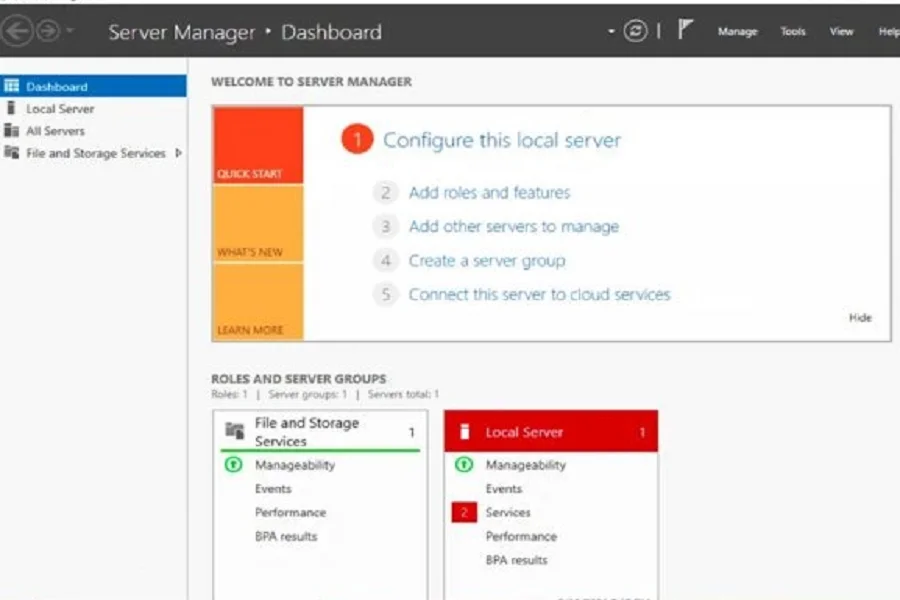
با عبور از این مرحله، نصب ویندوز سرور به پایان میرسد. همانطور که مشاهده کردید، نصب ویندوز سرور 2022 کار خیلی راحتی است و شما دردسر خاصی را برای نصب متحمل نخواهید شد. روش نصب ویندوز سرور 2016 و به احتمال زیاد 2024 به همین منوال خواهد بود.
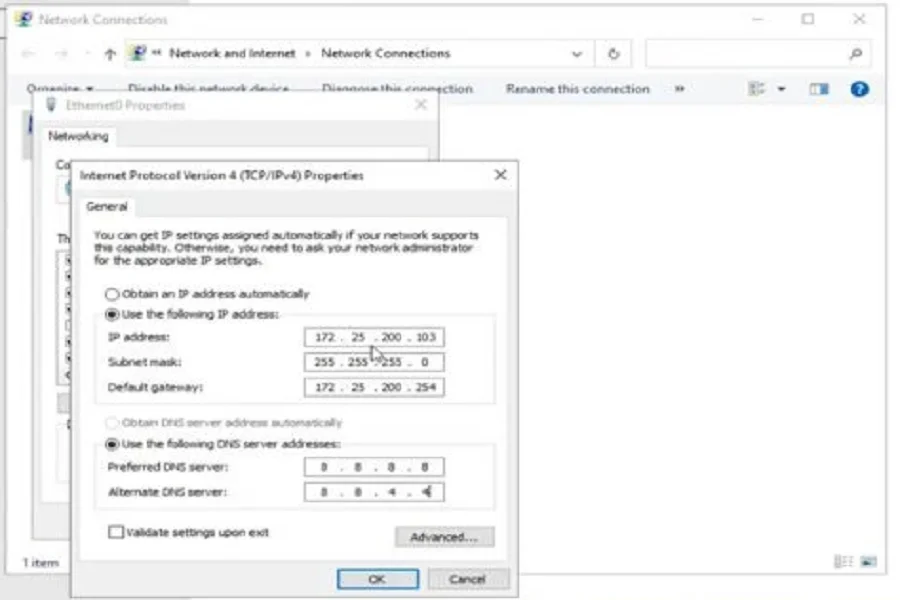
سخن پایانی
اگر یک سرور خریدهاید اولین کاری که باید انجام دهید، نصب ویندوز سرور بر روی آن است. در این مقاله بهطور کامل در خصوص ویندوز سرور 2024 و نحوه نصب آن صحبت کردیم. نصب ویندوز سرور 2019 و 2016 دقیقا مراحلی مشابه با نصب ویندوز سرور 2022 دارد و شما به راحتی با استفاده از مطالب بالا میتوانید، ویندوز سرور خود را نصب کنید. اگر در خصوص نصب ویندوز سرور نیاز به راهنمایی بیشتری دارید و یا در طول مراحل نصب به مشکل برخوردید به شما توصیه میکنیم که در قسمت دیدگاهها موضوع را به ما به اشتراک بگذارید. کارشناسان ما مشکل شما را میخوانند و به بهترین شکل ممکن به شما کمک میکنند تا آن را برطرف کنید.

 سرور اختصاصی
سرور اختصاصی
 عضویت
عضویت ورود
ورود